Bài viết từ Exceljet sau đây sẽ hướng dẫn bạn xử lý vấn đề với chức năng Scroll Lock trên Excel.

Bạn chỉ còn khoảng một giờ nữa để hoàn thành báo cáo? Bạn đang làm việc trên Excel, mọi thứ diễn ra suôn sẻ, đột nhiên, bạn nhận thấy mình không thể di chuyển con trỏ chuột như bình thường. Bạn nhấn các phím mũi tên nhưng con trỏ chuột không di chuyển giữa các ô, thay vào đó nguyên cả bảng tính (worksheet) lại di chuyển.
Trước khi gọi nhân viên hỗ trợ kỹ thuật, bạn có thể tự mình kiểm tra xem bạn có vô tình bật Scroll Lock.
Scroll Lock là gì?
Thông thường, khi bạn nhấn các phím mũi tên trên bàn phím, con trỏ chuột sẽ di chuyển lên trên, xuống dưới, sang trái/phải một ô. Tuy nhiên, nếu bạn bật Scroll Lock, cả bảng tính sẽ di chuyển. Lúc này, những phím mũi tên sẽ cuộn bảng tính lên hoặc xuống 1 dòng, sang trái hoặc qua phải 1 cột. Vị trí con trỏ chuột không thay đổi.
Thao tác bật hoặc tắt Scroll Lock cũng tương tự như Caps Lock. Nếu bàn phím của bạn có phím Scroll Lock, bạn chỉ cần bấm phím đó để bật hoặc tắt nó.
Làm gì khi bàn phím không có phím Scroll Lock?
Nếu bàn phím của bạn không có phím Scroll Lock, bạn sẽ gặp nhiều khó khăn khi muốn bật/tắt Scroll Lock.
Khi đó, bạn cần tìm phím hoặc tổ hợp phím có chức năng tương đương Scroll Lock.
Làm sao biết Scroll Lock có đang bật hay không?
Để tắt Scroll Lock, bạn trước hết cần kiểm tra xem nó có đang bật hay không. Bạn có thể thực hiện việc này từ thanh trạng thái (Status) nằm dưới cùng cửa sổ Excel.
Đầu tiên, bạn nhấp chuột phải lên thanh trạng thái và đánh dấu chọn mục Scroll Lock. Thao tác này sẽ hiển thị trạng thái Scroll Lock trên thanh trạng thái của Excel.

Bây giờ, bạn nhìn xuống phía dưới, góc trái cửa sổ Excel, nếu bạn thấy dòng chữ Scroll Lock nghĩa là Scroll Lock đang bật và ngược lại.

Trên máy tính Mac, trạng thái Scroll Lock không xuất hiện trên thanh trạng thái của Excel. Cách duy nhất để bạn xác nhận trạng thái của nó là sử dụng các phím mũi tên, đồng thời quan sát sự di chuyển của con trỏ chuột và bảng tính. Nhấn các phím mũi tên lên, xuống, trái, phải và xem địa chỉ nằm trong hộp Tên (Name) ở bên phải thanh Công thức (Formular). Nếu địa chỉ trong hộp Tên không thay đổi, Scroll Lock đang bật và ngược lại.

Làm sao để tắt Scroll Lock?
Trên Windows
Nếu bạn đang sử dụng bàn phím kích cỡ đầy đủ (full-size keyboard), bạn chỉ cần nhấn phím Scroll Lock (hoăc ScrLk) trên đó để tắt nó. Khi ấn phím này, thông điệp thay đổi trạng thái của Scroll Lock sẽ xuất hiện trên thanh trạng thái của Excel.

Nếu bàn phím của bạn không có phím Scroll Lock, bạn có thể sử dụng bàn phím ảo trên Windows để thay thế. Nhấn phím Start, gõ On-Screen Keyboard và nhấn Enter.
Khi bàn phím ảo xuất hiện trên màn hình, bạn nhấp chuột lên phím ScrLk để tắt nó.

Ngoài ra, bạn có thể tham khảo tiện ích đã được chúng tôi giới thiệu tại đây để bật/tắt Scroll Lock.
Trên máy Mac
Nếu bạn đang sử dụng máy tính MacBook Pro hoặc các máy tính với bàn phím kích cỡ nhỏ, không bao gồm các phím mở rộng, bạn có thể sử dụng tiện ích bên thứ ba tên VirtualKeyboard hoặc tiện ích AppleScript có sẵn trên macOS.
VirtualKeyboard là tiện ích bàn phím ảo có phí. Nó cung cấp 14 ngày dùng thử miễn phí và bạn có thể dùng nó để bật/tắt Scroll Lock.
Nếu không muốn sử dụng tiện ích bên thứ ba, bạn có thể sử dụng tiện ích AppleScript có sẵn trên macOS cùng với đoạn mã sau.
-- Workaround to enable and disable Scroll Lock in Excel on the Mac
-- For Macs that don't have an F14 key available
-- Tested on 2015 MBP running Mac OS 10.10.5 and Excel 2011 (14.5.8)
-- Dave Bruns, December 10, 2015
activate application "Microsoft Excel"
delay 0.5 -- time to release modifier keys
tell application "System Events"
key code 63 -- fn key
key code 107 using {shift down}
end tell
Mở AppleScript Editor, tạo một file mới, và dán đoạn mã bên trên vào đó. Sau đó, bạn nhấn lần lượt các tổ hợp phím Command + K và Command + R để chạy đoạn mã.

Nếu Scroll Lock đang bật, đoạn mã này sẽ tắt nó.
Lưu ý: Nếu Scroll Lock đang tắt, đoạn mã này sẽ bật nó. Do đó, bạn cần phải chạy đoạn mã này một lần nữa nếu muốn tắt nó.
Bích Ngân
Cập nhật tin tức công nghệ mới nhất tại fanpage Công nghệ & Cuộc sống
Nguồn tin: vnreview.vn

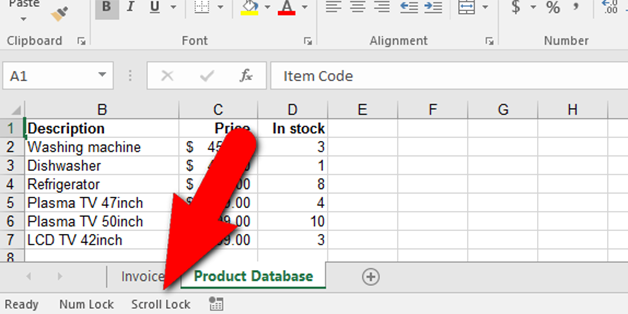





Tham gia bình luận